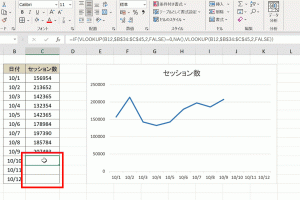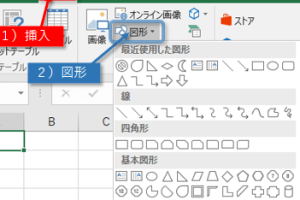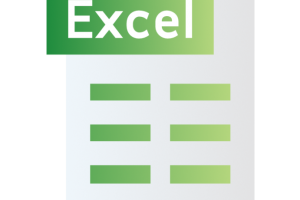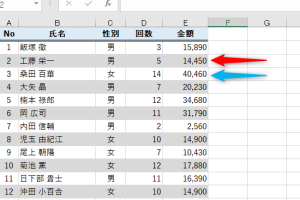excel グラフ タイトル 参照 動的なタイトルでグラフを強化する方法
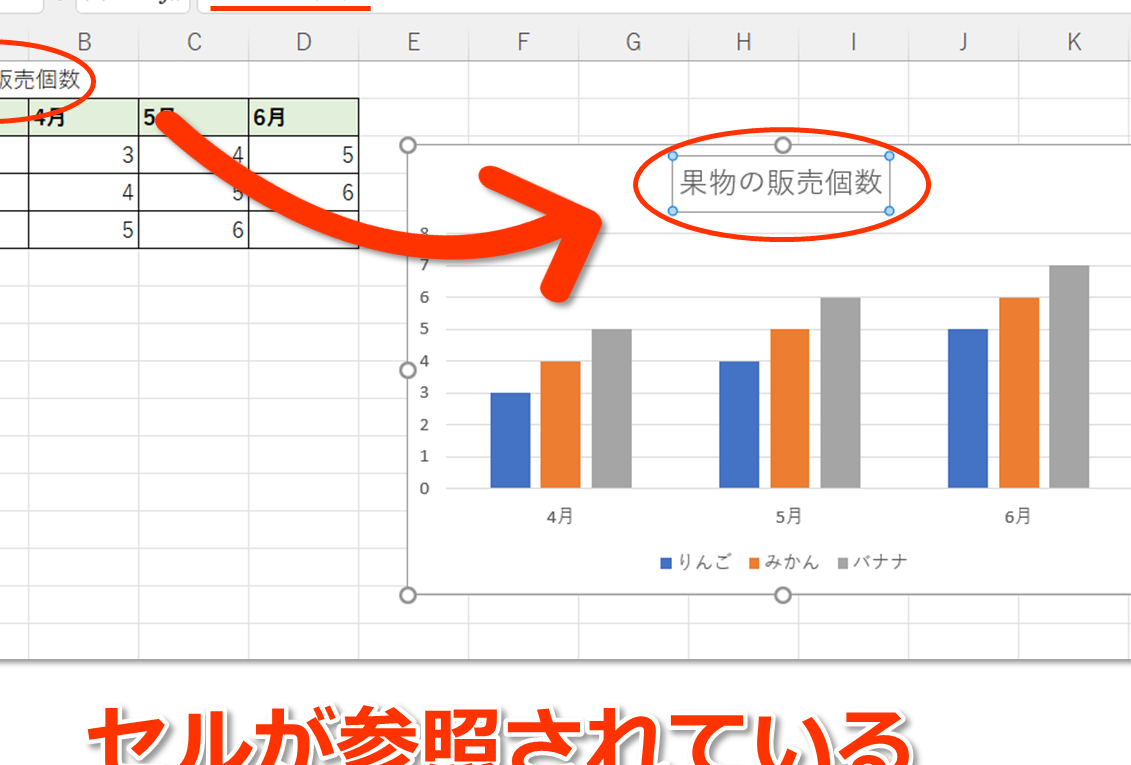
Excelのグラフ機能は、データの視覚化に非常に便利です。グラフにタイトルを追加することで、データの意味をより明確に伝えることができます。しかし、タイトルを手動で更新するのは面倒です。動的なタイトルを使用することで、グラフのタイトルを自動的に更新し、グラフをより効果的にすることができます。この記事では、Excelのグラフタイトルをセル参照で動的に更新する方法について説明します。グラフのタイトルを動的に変更することで、データの変化に応じてグラフのタイトルを自動的に更新することができます。
Excelグラフのタイトルを動的に参照する方法
Excelのグラフタイトルを動的に参照することで、グラフの内容をよりわかりやすく、かつ効率的に更新できるようになります。動的なタイトルは、データの変更に応じて自動的に更新されるため、手動での更新の手間を省くことができます。
動的なタイトルを作成するメリット
動的なタイトルを作成することには、いくつかのメリットがあります。
- データの更新が自動化されるため、手動での更新ミスを防ぐことができます。
- グラフの内容がより正確に伝わるため、プレゼンテーションやレポートの質が向上します。
- 作業の効率化につながり、他の重要なタスクに時間を割くことができます。
Excelで動的なタイトルを作成する方法
Excelで動的なタイトルを作成するには、セル参照を使用します。まず、タイトルとして使用したいテキストをセルに入力します。次に、グラフのタイトルをクリックしてアクティブにし、数式バーに`=セル参照`と入力します。
セル参照を使った動的なタイトルの例
例えば、セルA1に「売上グラフ」というテキストが入力されている場合、グラフのタイトルに`=A1`と入力することで、セルA1の内容をタイトルとして表示できます。これにより、セルA1の内容を変更するだけで、グラフのタイトルも自動的に更新されます。
- セル参照の入力は、数式バーで行います。
- タイトルの更新は、参照元のセルの内容を変更することで行います。
- グラフの内容とタイトルの一致が容易になり、データの信頼性が向上します。
複数のデータを参照した動的なタイトルを作成する
複数のデータを参照して動的なタイトルを作成することも可能です。例えば、セルA1に「売上」、セルB1に「2023年」というテキストが入力されている場合、`=A1&B1&グラフ`という数式を使って、「売上2023年グラフ」というタイトルを作成できます。
動的なタイトルを使ったグラフ作成の応用
動的なタイトルは、単にグラフのタイトルを更新するだけでなく、グラフの内容をより豊かに表現するためにも使用できます。例えば、グラフのタイトルにデータの最大値や平均値を含めることで、より詳細な情報を提供できます。
詳細情報
Excelグラフのタイトルをセル参照にする方法は?
グラフのタイトルを動的に変更するには、グラフのタイトルをセル参照にする必要があります。具体的には、グラフを選択し、タイトルバーで数式バーをクリックして、`=セル参照`と入力します。例えば`=A1`と入力すると、A1セルの内容がグラフのタイトルになります。
動的なタイトルでグラフを強化するメリットは?
動的なタイトルを使用すると、データの変更に応じてグラフのタイトルも自動的に更新されるため、グラフの正確性と一貫性が保たれます。また、複数のグラフを作成する場合にも、タイトルの統一性を簡単に維持できます。
グラフタイトルを動的に変更する際に注意するべき点は?
グラフタイトルを動的に変更する際には、参照するセルが正しく設定されているかを確認する必要があります。また、セル参照が絶対参照か相対参照かにも注意し、意図した通りにタイトルが更新されるように設定する必要があります。
Excelグラフのタイトルを動的に変更する代替方法は?
VBAマを使用することで、より複雑なタイトルの動的変更を実現できます。VBAを使用すると、特定の条件下でタイトルを変更したり、複数のグラフのタイトルを一括して変更したりすることができます。ただし、VBAの使用にはマの有効化が必要になります。